Word里如何把页面大小设置为Executive
来源:网络收集 点击: 时间:2024-04-09【导读】:
Word是大家办公时经常需要使用到的软件,Word用于编辑文档十分的便捷,在里面可以根据自己的需求任意设置参数。页面大小是一个很重要的设置参数,今天就告诉大家Word里如何把页面大小设置为Executive。工具/原料moreWord方法/步骤1/6分步阅读 2/6
2/6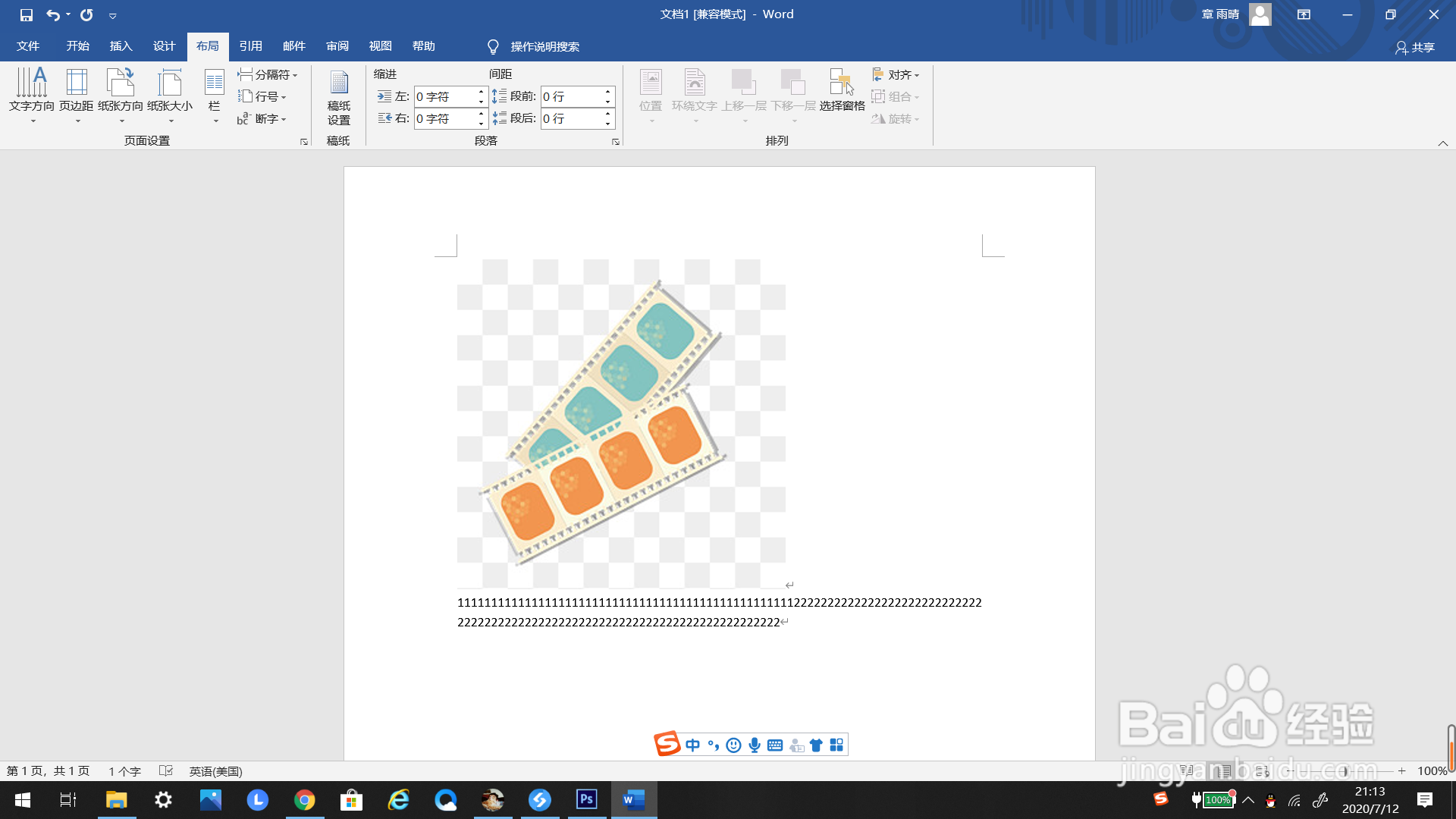 3/6
3/6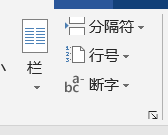 4/6
4/6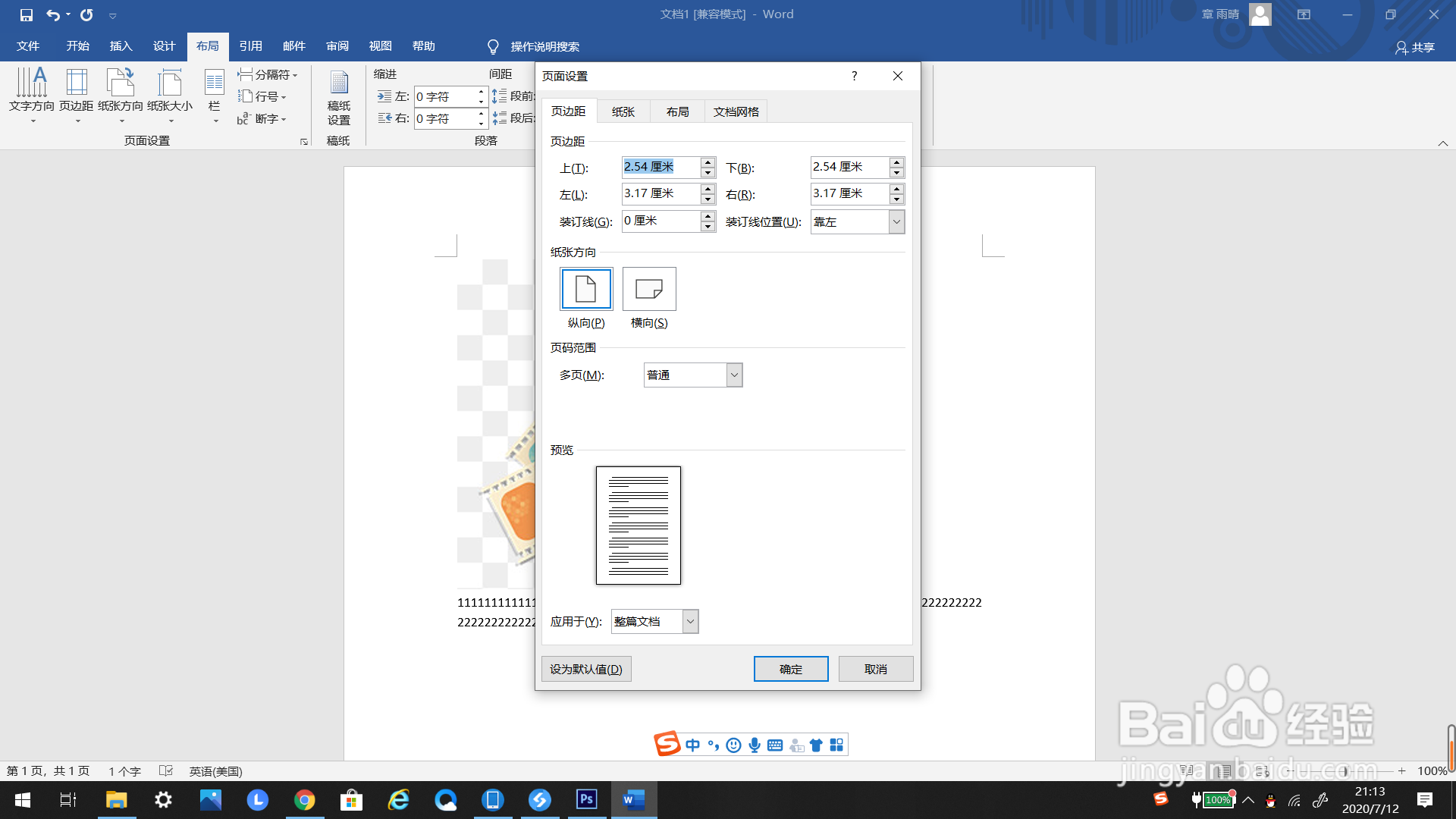 5/6
5/6 6/6
6/6 注意事项
注意事项
首先打开一个需要编辑的文档,如下图所示。
 2/6
2/6点击上方编辑栏里的“布局”,弹出下方编辑选项。
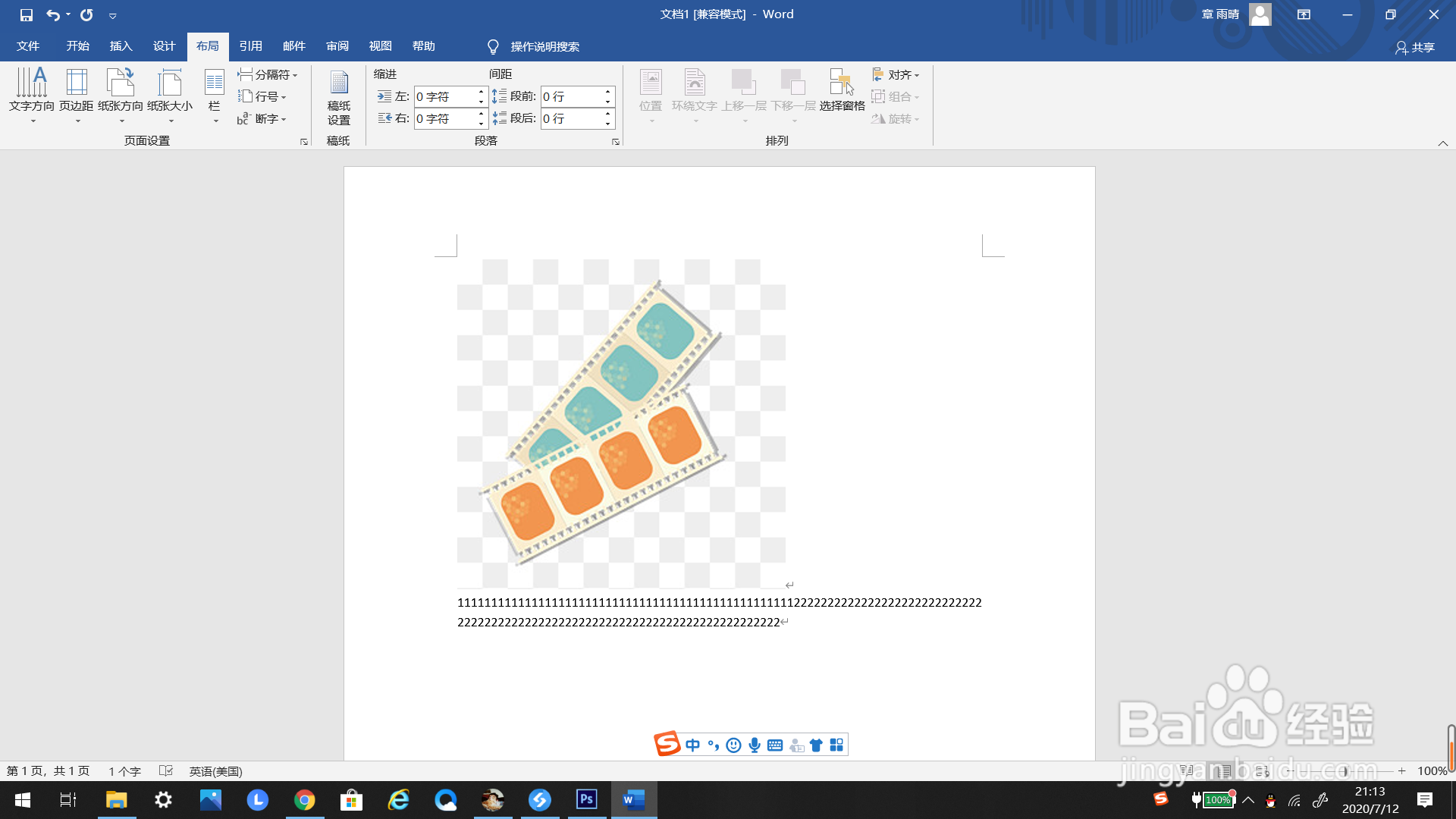 3/6
3/6点击页面设置版块里的右下方小标志,弹出编辑框。
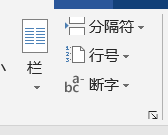 4/6
4/6在编辑框里选择“纸张”界面,点击“纸张”。
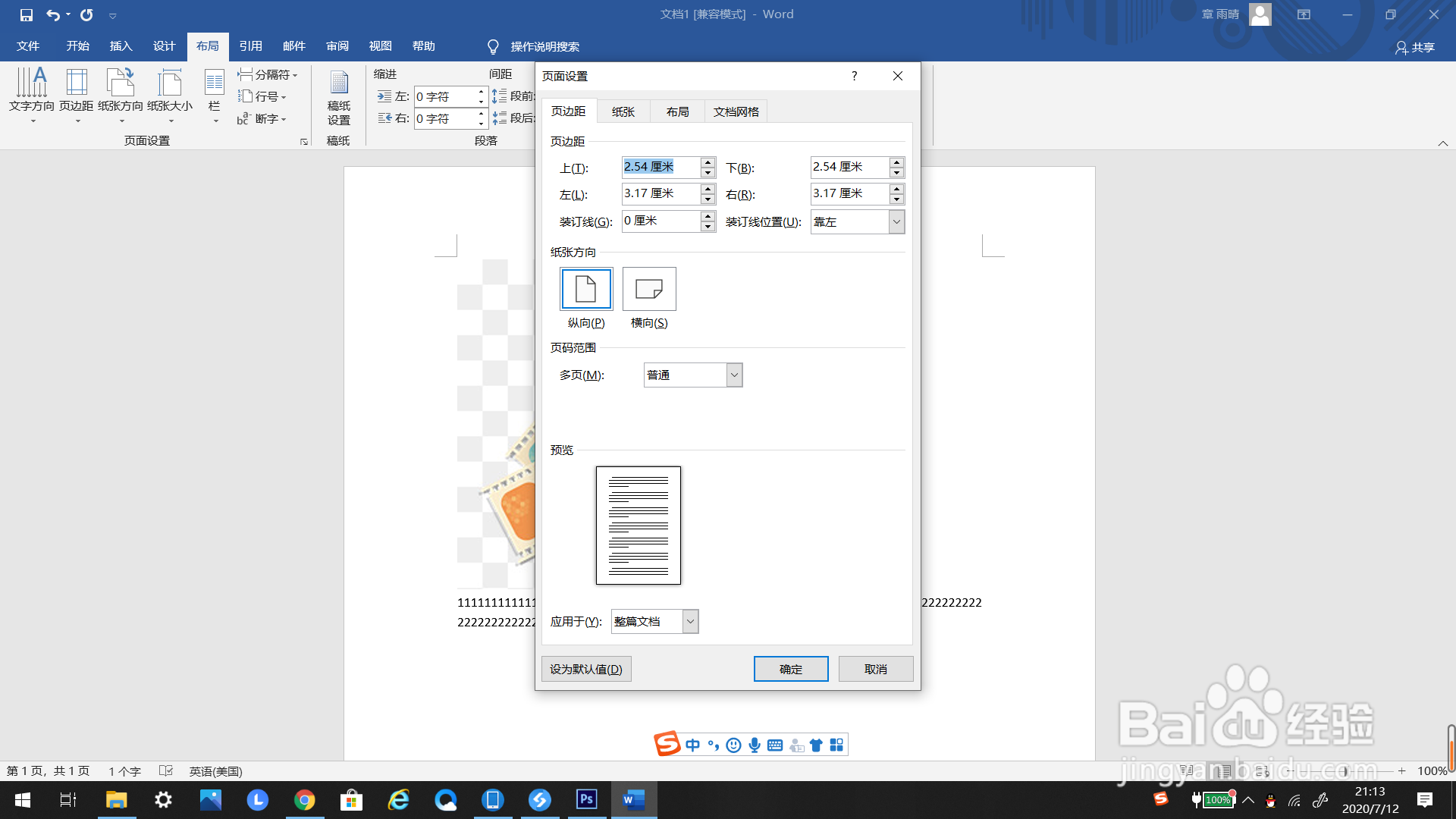 5/6
5/6在“纸张大小”的选项框里点击下拉键,选择Executive。
 6/6
6/6点击编辑框里的确定,设置就完成啦。
 注意事项
注意事项请注意这是Word2016的版本哦。
版权声明:
1、本文系转载,版权归原作者所有,旨在传递信息,不代表看本站的观点和立场。
2、本站仅提供信息发布平台,不承担相关法律责任。
3、若侵犯您的版权或隐私,请联系本站管理员删除。
4、文章链接:http://www.1haoku.cn/art_477572.html
上一篇:简笔画伸懒腰的猫
下一篇:word文档如何添加分隔符
 订阅
订阅